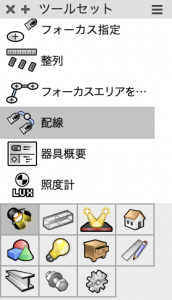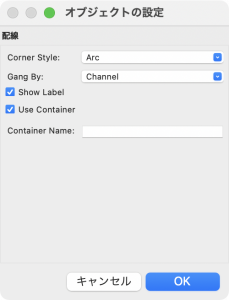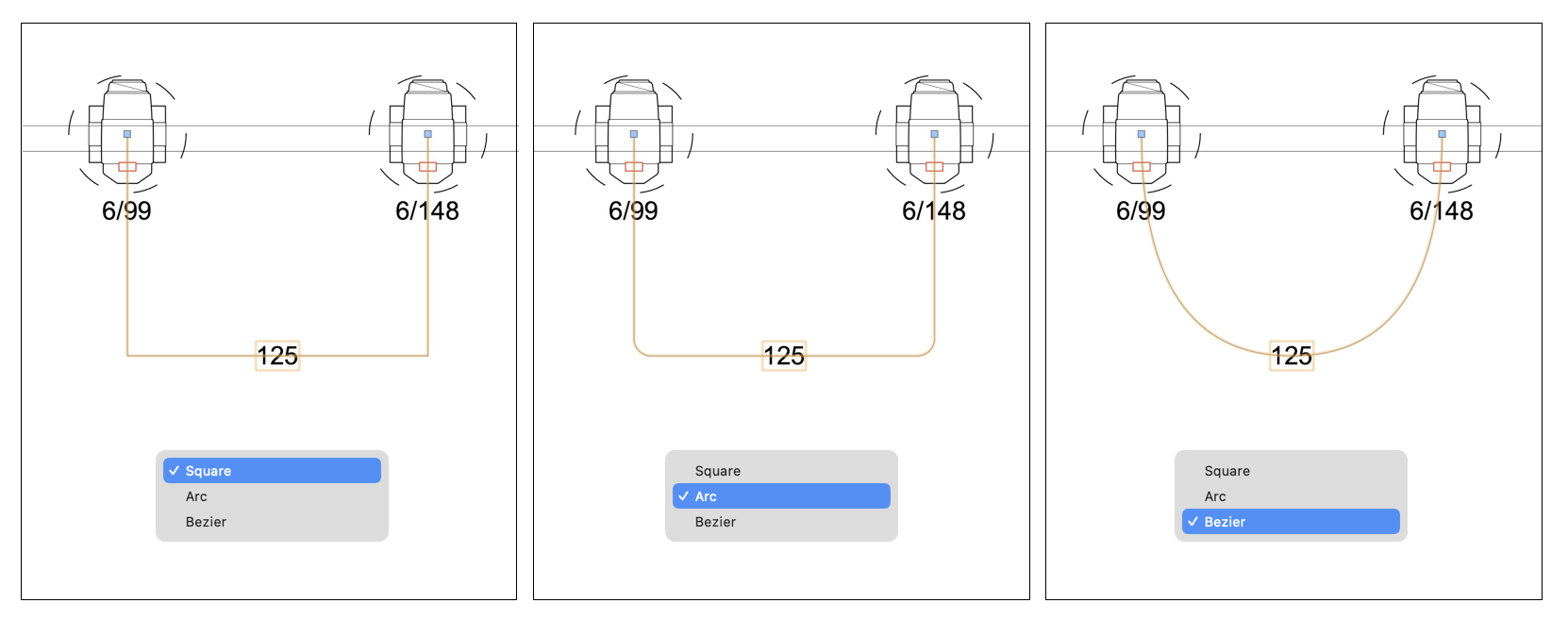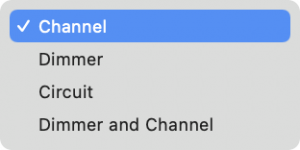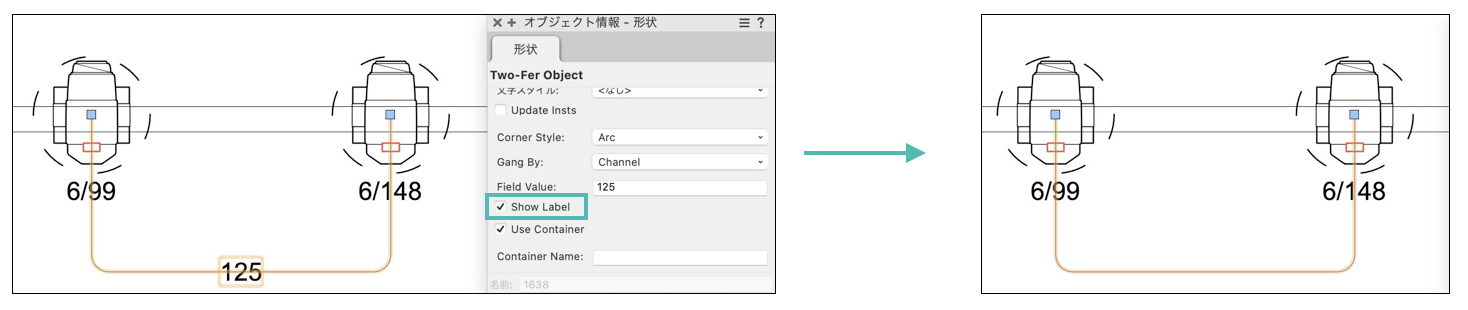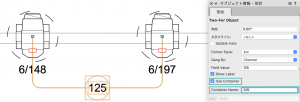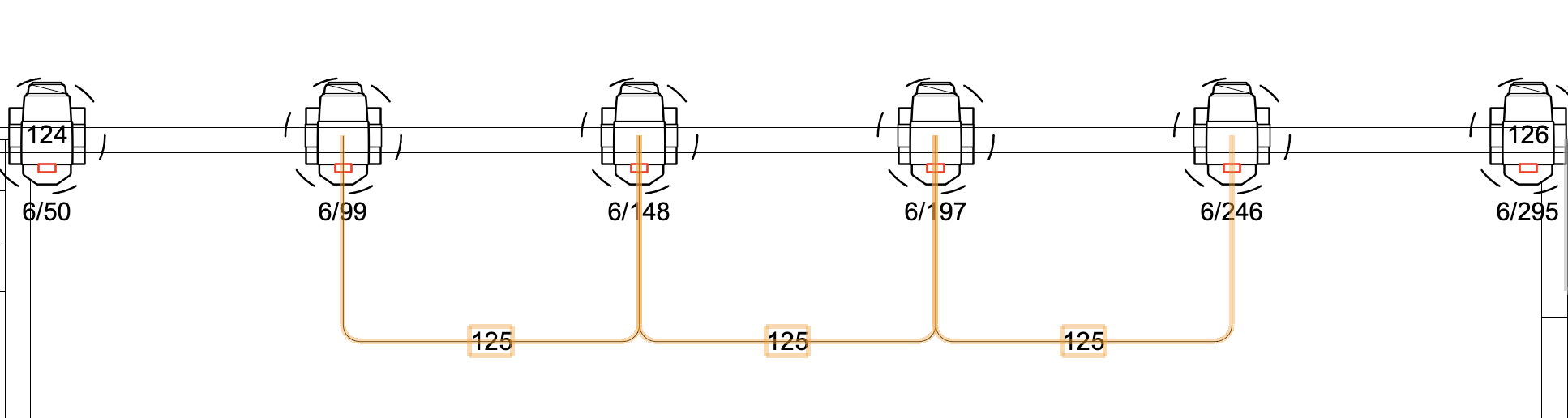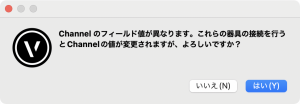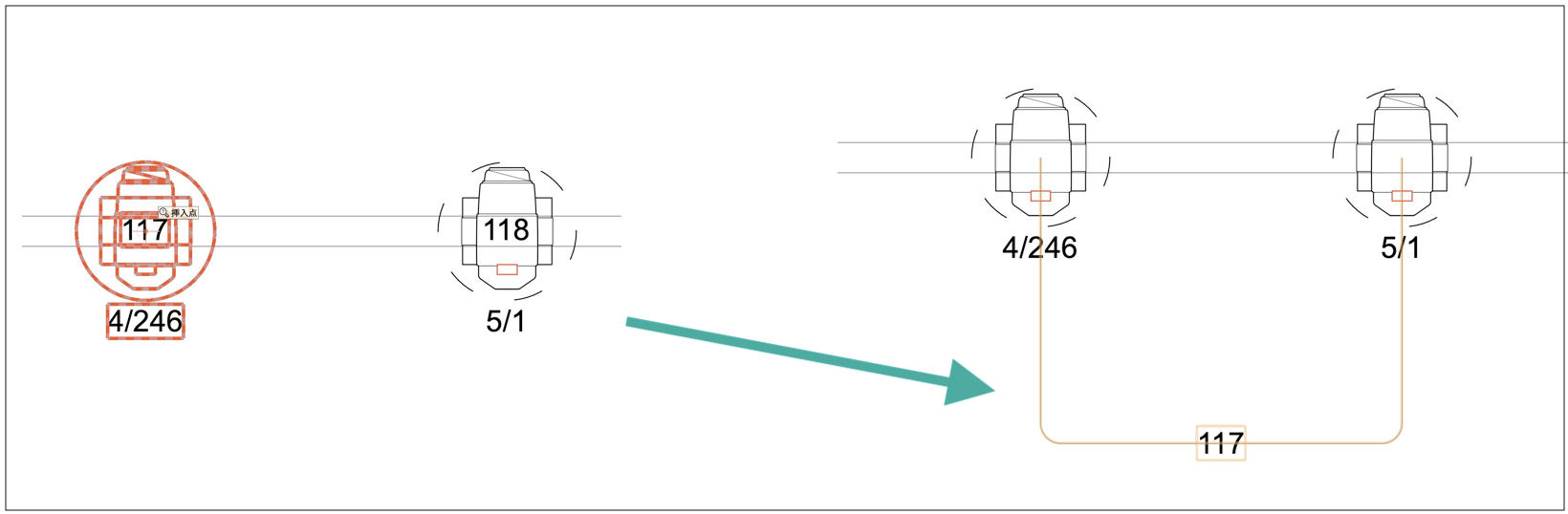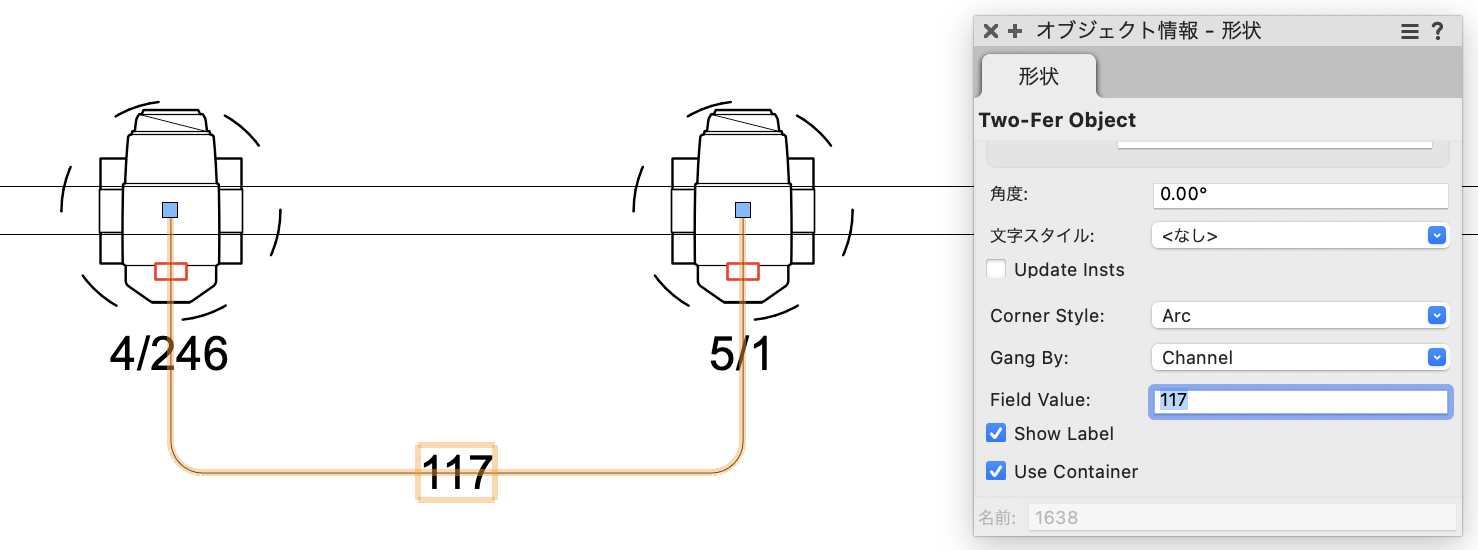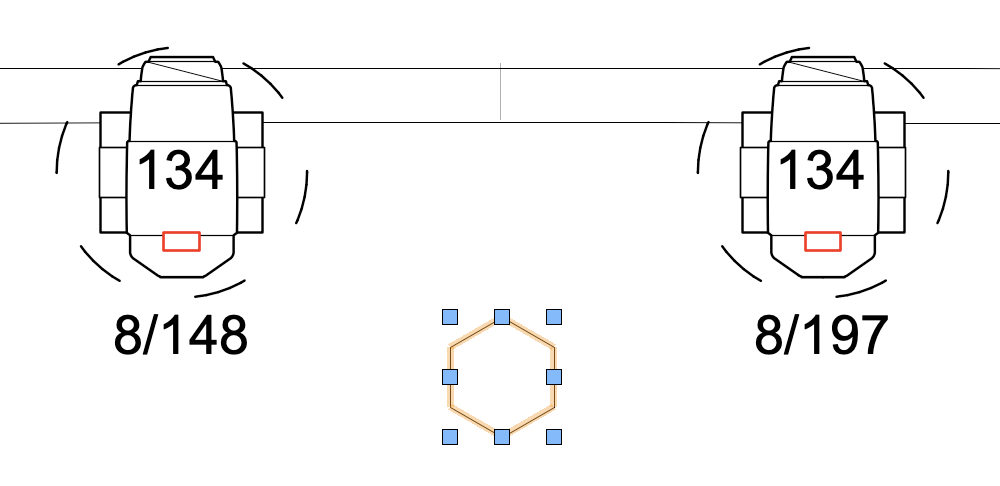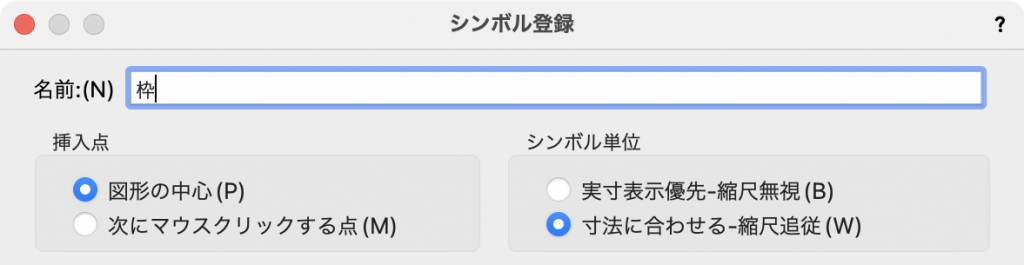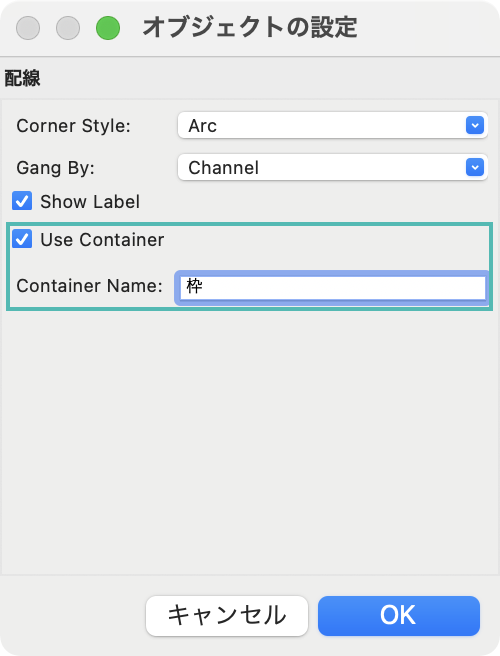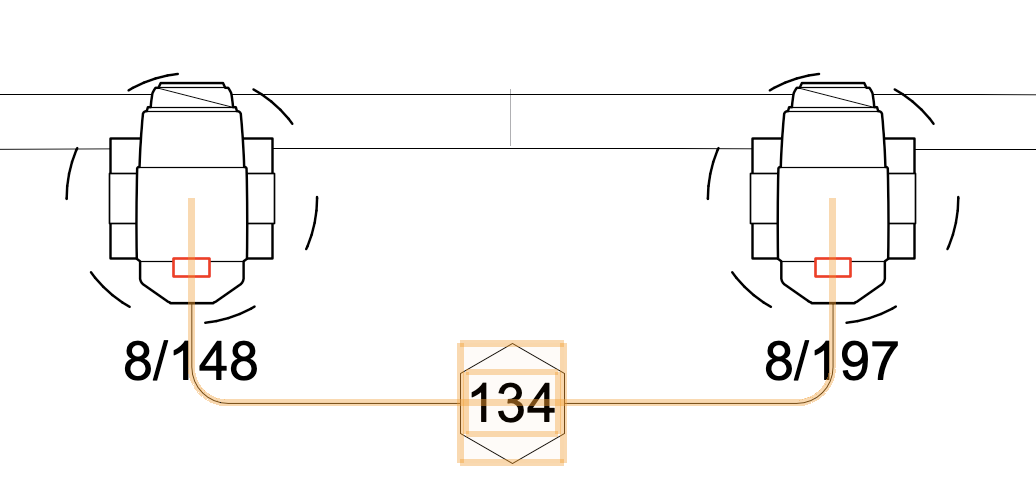今回は仕込み図に必要となるコモン線の描き方をご紹介します。
みなさんはコモン線をどのように描いていますか?線ツールや文字ツールを使っていますか?もしそうであれば、配線ツールを使ってみてください。
配線ツールでは複数の照明器具を1つの回路やディマー、チャンネル、またはディマーとチャンネルに配線できます。
29-1. 使用方法
1. 照明ツールセットパレットから配線ツールを選択し、ツールバーから設定をクリックします。
2. オブジェクトの設定ダイアログが表示されたら、各項目を設定し、OKで閉じます。
Corner Style(コーナーのスタイル)
Gang By(連結内容)
Use Container(枠を使用)
3. 配線したい照明器具の上で①→②の順にクリックし、最後に③ラベルのオフセットの距離を決め、クリックします。
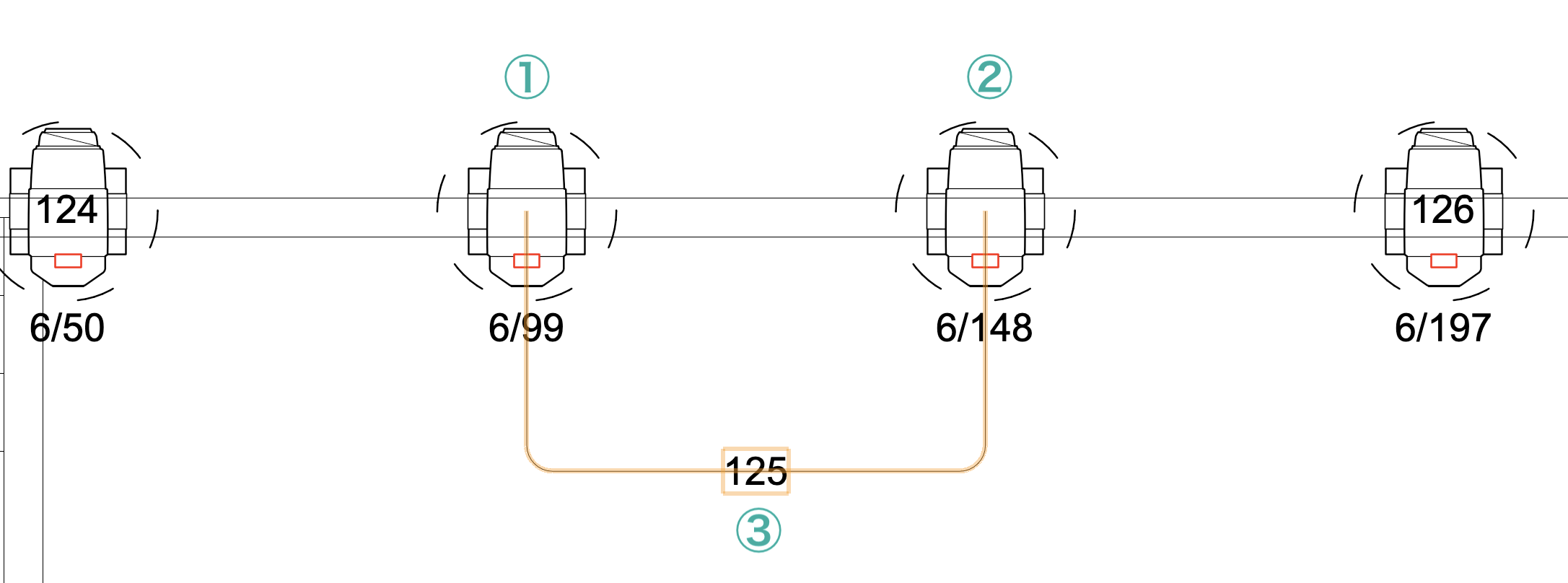
もちろん、複数の照明器具の配線も可能です。
※この時に、チャンネルやディマーの値が違うものを配線しようとすると以下のダイアログが表示されます。そのまま「はい」で閉じると先に選択した値に変更されます。
オブジェクト情報パレットから配線後も情報を変更することが可能です。
29-2. ラベル枠の設定方法
ディマーやチャンネル番号に枠を表示させる方法を紹介します。
1. 基本パレットから正多角形ツールを選択し、値のサイズに合うように図形を描きます。
2. 加工>シンボル登録を選択し、名前を入力します。
3. 照明ツールセットパレットから配線ツールを選択し、設定をクリックします。
4. Use Container にチェックを入れ、Container Name に登録したシンボル名「枠」を入力してOKで閉じます。
5. 29-1の手順3と同じ操作で配線します。
この機能を利用できる製品

|
Vectorworks Spotlightステージプランニングやライティング計画に対応した先進的な舞台照明計画支援機能、さらには各種メーカー製のトラスや照明機材、音響機器等の豊富なデータライブラリを搭載したエンタテインメント業界向け製品 |

|
Vectorworks Design Suite専門分野別(建築設計/ディスプレイデザイン、ランドスケープデザイン、ステージデザイン&スポットライトプランニング)の設計支援機能、拡張機能、さらには豊富なデータライブラリを搭載した最上位の製品 |